photoshop10.0又称为photoshop cs3,是早期比较经典的一个版本,也是最早将logo改为ps的,同时就是从该版本开始简化主界面的,基于任务的菜单边框,不仅方便用户查找功能,还变的更易懂些,以便让新人上手的更快一些。该版本不但可以完美兼容Vista,而且还拥有集20多个窗口于一身的dock、占用面积更小的工具栏、支持宽屏显示器的新式版面、灵活的黑白转换、更易调节的选择工具、改进的消失点特性、智能的滤镜等等特性,十分好用。虽然说新出的photoshop也添加了不少的新功能,但是photoshop10依然是一代经典,而且像如今ps的新版本只支持win10的64位,许多老电脑都安装不了,而该版本支持win32和win64就可以很好的满足老电脑的使用。
ps:小编提供的是photoshop10破解版,软件大小被压缩到了30M左右,并破解了Adobe激活程序组,因此免激活,下载解压运行“绿化”即可使用,十分简单,欢迎有需要的用户们免费下载体验。
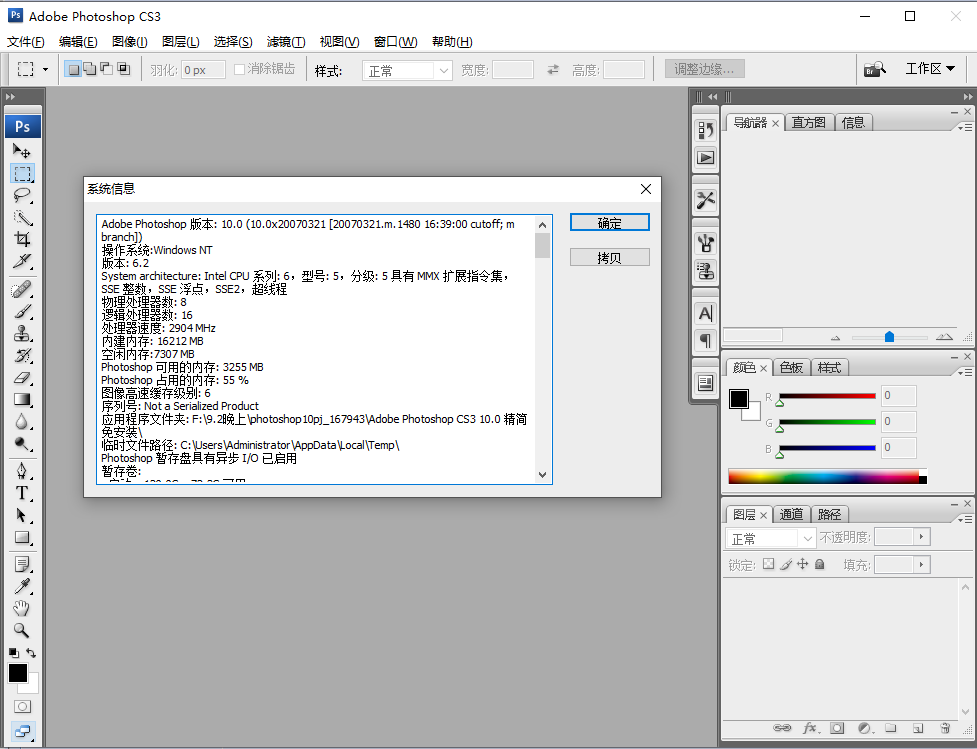
使用说明
1、下载并进行解压得到photoshop10.0中文版的破解包;
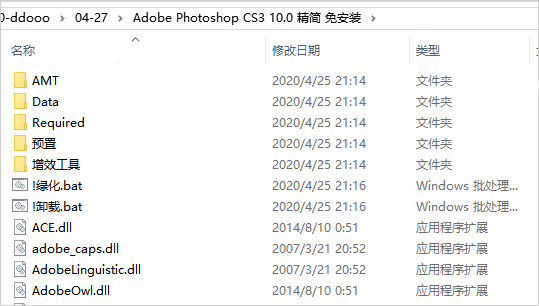
2、由于提供的是免安装的因此直接双击“!绿化.bat”,接着就会为你设置配置环境、创建桌面快捷键等操作,因此会有部分的杀毒软件会弹出窗口提示,选择允许即可;
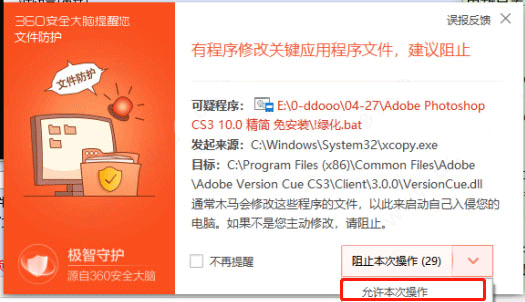
3、接着设置完成后会出现以下的文字,根据自己的需求敲入数字即可;
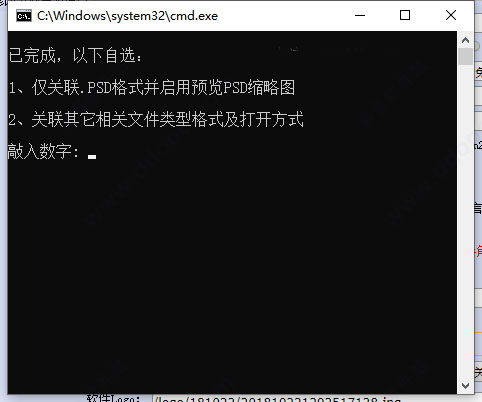
4、然后就可以运行photoshop10.0了,打开就会发现是简体中文界面啦,可随意使用。
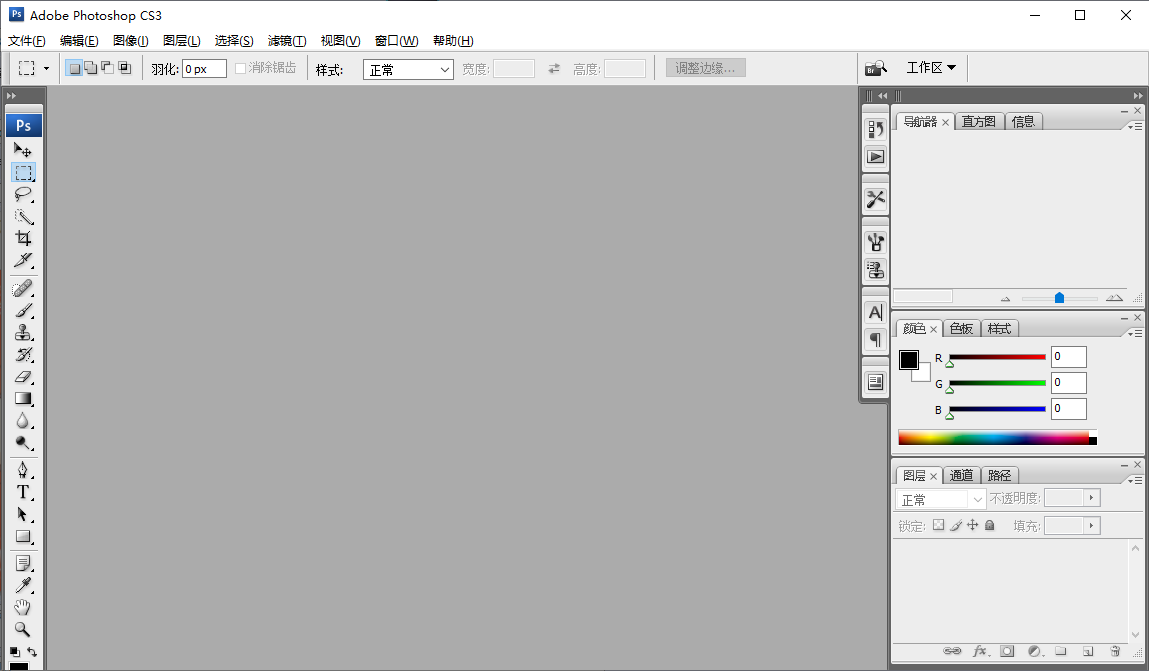
此版特色
* 精简了Bridge组件
* 破解了Adobe激活程序组(已免激活)
* 精简了帮助文件和样本文件
* 增加了几个滤镜插件
* 增加了ICO格式并恢复了储存为WEB格式
* 支持win32和win64
* 运行“绿化”
功能介绍
1、非破损编辑
使用新的智能滤镜 (使用它可以可视化不同的图像效果) 和智能对象 (使用它可以缩放、旋转和变形格栅化图形和矢量图形) 以非破损方式编辑, 所有这一切都不会更改原始像素数据。
2、丰富的绘画和绘图工具组
使用各种专业级、完全可自定义的绘画设置、艺术画笔和绘图工具, 创建或修改图像。
3、使用“动画”调板轻松创建动画
使用新的“动画”调板从一系列图像 (如时间系列数据) 中创建一个动画, 并将它导出为多种格式, 包括 QuickTime、MPEG-4 和 Adobe Flash® Video (FLV)。
4、3D 复合和纹理编辑
轻松呈现丰富的 3D 内容并将其合并到 2D 复合图像中, 甚至在 Photoshop Extended 内直接编辑 3D 模型上的现有纹理并立即看到结果。 Photoshop Extended 支持常见的 3D 交换格式, 包括 3DS、OBJ、U3D、KMZ 和 COLLADA, 因此您可以导入、查看大多数 3D 模型并与其交互。
5、精确的选择工具可用于进行详细的编辑
www.x-force.cn体验各种工具以进行详细的编辑, 包括用于进行快速选择的新工具。松散地在您要选择的图像区域上绘图, 而“快速选择”工具会自动为您完成选择。然后使用“调整边缘”工具预览并微调您的选择以获得更加简洁的结果。
6、具有 3D 支持的增强的消失点
使用增强的消失点在多个表面 (甚至那些以非 90 度连接的表面) 上按透视编辑, 这也使您能够按透视测量; 围绕多个平面折回图形、图像和文本; 以及将 2D 平面输出为 3D 模型。
7、2D 和 3D 测量工具
使用新的测量工具从图像提取量化信息。轻松校准或设置图像的缩放比例, 然后使用任意的 Photoshop Extended 选择工具来定义和计算距离、周长、面积和其他测量数据。在一个测量日志中记录数据点并将数据 (包括直方图数据) 导出到一个电子表格中以进一步分析。
8、高级复合
通过自动对齐基于相似内容的多个 Photoshop 图层或图像, 创建更加准确的复合图像。自动对齐图层命令快速分析详细信息并移动、旋转或变形图层以完美地对齐它们, 而自动混合图层命令混合颜色和阴影来创建平滑的、可编辑的结果。
9、更好的原始图像处理
使用 Photoshop Camera Raw 插件以更快的速度和出色的转换质量处理原始图像, 该插件现在增加了对 JPEG 和 TIFF 格式的支持; 新工具包括 Fill Light 和 Dust Busting; 与 Adobe Photoshop Lightroom™ 软件兼容; www.x-force.cn及支持超过 150 种相机型号。
10、第三方解决方案与资源
从存在已久的由有经验的 Photoshop 开发人员、作者和培训人员组成的社区那里, 利用丰富的附加资源 (包括软件插件、书籍和培训)。
photoshop10.0新功能
1、智能滤镜
2、“快速选择”和“调整边缘”工具
3、高级复合
4、3D 复合和纹理编辑
5、电影绘画
6、2D 和 3D 测量工具
7、简化的界面
8、更佳的原始图像处理
9、带 3D 支持的增强的消失点功能
10、增强的 32 位 HDR 支持
常见问题
一、photoshop10.0怎么抠图?
1、简单的可以使用钢笔抠图,如果是单色背景可以使用魔棒,有大量毛发存在的场景可以使用调整边缘(抽出)和第三方滤镜,对比明显的可以使用通道加蒙版。
二、photoshop10.0鼠标出现三个重影怎么办?
鼠标分成了三个重影是因为windows系统中鼠标设置了显示指针轨迹。
1、按Windows键进入开始页面,然后点击内控制面板。
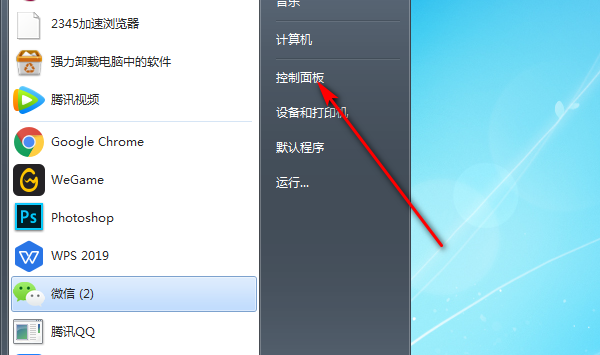
2、进入控制面板,然后点击鼠标。
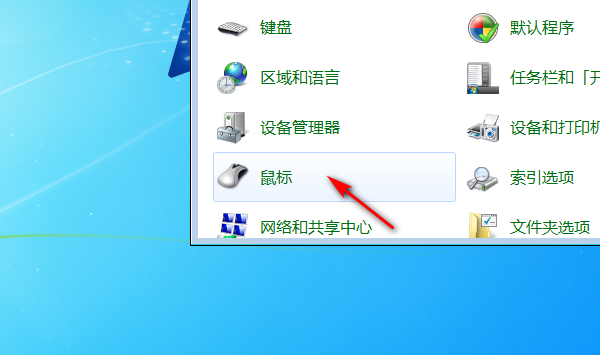
3、进入鼠标属性页面,点击指针选项。
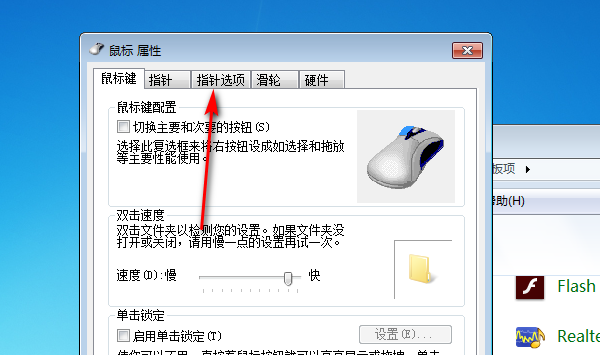
4、进入指针选项,把显示指针轨迹给取消选择,然后点击应用就可以了容。
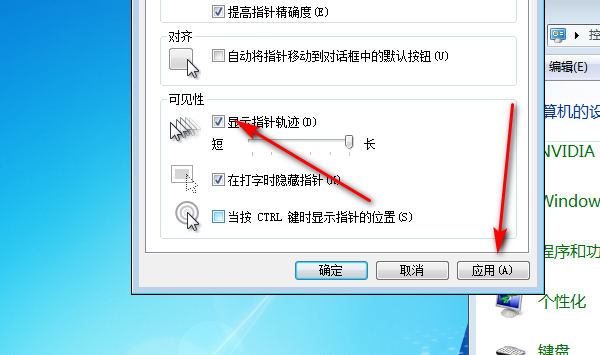
photoshop10.0快捷键
【主界面】
工具箱(多种工具共用一个快捷键的可同时按“Shift”加此快捷键选取)
矩形、椭圆选框工具 “M”
裁剪工具 “C”
移动工具 “V”
套索、多边形套索、磁性套索 “L”
魔棒工具 “W”
喷枪工具 “J”
画笔工具 “B”
像皮图章、图案图章 “S”
历史记录画笔工具 “Y”
像皮擦工具 “E”
铅笔、直线工具 “N”
模糊、锐化、涂抹工具 “R”
减淡、加深、海棉工具 “O”
钢笔、自由钢笔、磁性钢笔 “P”
添加锚点工具 “+”
删除锚点工具 “-”
直接选取工具 “A”
文字、文字蒙板、直排文字、直排文字蒙板 “T”
度量工具 “U”
直线渐变、径向渐变、对称渐变、角度渐变、菱形渐变 “G”
油漆桶工具 “K”
吸管、颜色取样器 “I”
抓手工具 “H”
缩放工具 “Z”
默认前景色和背景色 “D”
切换前景色和背景色 “X”
切换标准模式和快速蒙板模式 “Q”
标准屏幕模式、带有菜单栏的全屏模式、全屏模式 “F”
临时使用移动工具 “Ctrl”
临时使用吸色工具 “Alt”
临时使用抓手工具 “空格”
打开工具选项面板 “Enter”
快速输入工具选项(当前工具选项面板中至少有一个可调节数字) “0”至“9”
循环选择画笔 “[”或“]”
选择第一个画笔 “Shift”+“[”
选择最后一个画笔 “Shift”+“]”
建立新渐变(在”渐变编辑器”中) “Ctrl”+“N”
【文件操作】
新建图形文件 “Ctrl”+“N”
用默认设置创建新文件 “Ctrl”+“Alt”+“N”
打开已有的图像 “Ctrl”+“O”
打开为... “Ctrl”+“Alt”+“O”
关闭当前图像 “Ctrl”+“W”
保存当前图像 “Ctrl”+“S”
另存为... “Ctrl”+“Shift”+“S”
存储副本 “Ctrl”+“Alt”+“S”
页面设置 “Ctrl”+“Shift”+“P”
打印 “Ctrl”+“P”
打开“预置”对话框 “Ctrl”+“K”
显示最后一次显示的“预置”对话框 “Alt”+“Ctrl”+“K”
设置“常规”选项(在预置对话框中) “Ctrl”+“1”
设置“存储文件”(在预置对话框中) “Ctrl”+“2”
设置“显示和光标”(在预置对话框中) “Ctrl”+“3”
设置“透明区域与色域”(在预置对话框中) “Ctrl”+“4”
设置“单位与标尺”(在预置对话框中) “Ctrl”+“5”
设置“参考线与网格”(在预置对话框中) “Ctrl”+“6”
外发光效果(在”效果”对话框中) “Ctrl”+“3”
内发光效果(在”效果”对话框中) “Ctrl”+“4”
斜面和浮雕效果(在”效果”对话框中) “Ctrl”+“5”
应用当前所选效果并使参数可调(在”效果”对话框中) “A”
【图层混合模式】
循环选择混合模式 “Alt”+“-”或“+”
正常 “Ctrl”+“Alt”+“N”
阈值(位图模式) “Ctrl”+“Alt”+“L”
溶解 “Ctrl”+“Alt”+“I”
背后 “Ctrl”+“Alt”+“Q”
清除 “Ctrl”+“Alt”+“R”
正片叠底 “Ctrl”+“Alt”+“M”
屏幕 “Ctrl”+“Alt”+“S”
叠加 “Ctrl”+“Alt”+“O”
柔光 “Ctrl”+“Alt”+“F”
强光 “Ctrl”+“Alt”+“H”
颜色减淡 “Ctrl”+“Alt”+“D”
颜色加深 “Ctrl”+“Alt”+“B”
变暗 “Ctrl”+“Alt”+“K”
变亮 “Ctrl”+“Alt”+“G”
差值 “Ctrl”+“Alt”+“E”
排除 “Ctrl”+“Alt”+“X”
色相 “Ctrl”+“Alt”+“U”
饱和度 “Ctrl”+“Alt”+“T”
颜色 “Ctrl”+“Alt”+“C”
光度 “Ctrl”+“Alt”+“Y”
去色 海棉工具+“Ctrl”+“Alt”+“J”
加色 海棉工具+“Ctrl”+“Alt”+“A”
暗调 减淡/加深工具+“Ctrl”+“Alt”+“W”
中间调 减淡/加深工具+“Ctrl”+“Alt”+“V”
高光 减淡/加深工具+“Ctrl”+“Alt”+“Z”
【选择功能】
全部选取 “Ctrl”+“A”
取消选择 “Ctrl”+“D”
重新选择 “Ctrl”+“Shift”+“D”
羽化选择 “Ctrl”+“Alt”+“D”
反向选择 “Ctrl”+“Shift”+“I”
路径变选区 数字键盘的“Enter”
【滤镜】
按上次的参数再做一次上次的滤镜 “Ctrl”+“F”
退去上次所做滤镜的效果 “Ctrl”+“Shift”+“F”
重复上次所做的滤镜(可调参数) “Ctrl”+“Alt”+“F”
选择工具(在“3D变化”滤镜中) “V”
立方体工具(在“3D变化”滤镜中) “M”
球体工具(在“3D变化”滤镜中) “N”
柱体工具(在“3D变化”滤镜中) “C”
轨迹球(在“3D变化”滤镜中) “R”
全景相机工具(在“3D变化”滤镜中) “E”
【视图操作】
显示彩色通道 “Ctrl”+“~”
显示单色通道 “Ctrl”+“数字”
显示复合通道 “~”
以CMYK方式预览(开关) “Ctrl”+“Y”
打开/关闭色域警告 “Ctrl”+“Shift”+“Y”
放大视图 “Ctrl”+“+”
缩小视图 “Ctrl”+“-”
满画布显示 “Ctrl”+“0”
实际象素显示 “Ctrl”+“Alt”+“0”
将视图移到左上角 “Home”
将视图移到右下角 “End”
显示/隐藏选择区域 “Ctrl”+“H”
显示/隐藏路径 “Ctrl”+“Shift”+“H”
显示/隐藏标尺 “Ctrl”+“R”
显示/隐藏参考线 “Ctrl”+“;”
显示/隐藏网格 “Ctrl”+“””
贴紧参考线 “Ctrl”+“Shift”+“;”
锁定参考线 “Ctrl”+“Alt”+“;”
贴紧网格 “Ctrl”+“Shift”+“””
显示/隐藏“画笔”面板 “F5”
显示/隐藏“颜色”面板 “F6”
显示/隐藏“图层”面板 “F7”
显示/隐藏“信息”面板 “F8”
显示/隐藏“动作”面板 “F9”
显示/隐藏所有命令面板 “TAB”
显示或隐藏工具箱以外的所有调板 “Shift”+“TAB”
【编辑操作】
还原/重做前一步操作 “Ctrl”+“Z”
还原两步以上操作 “Ctrl”+“Alt”+“Z”
重做两步以上操作 “Ctrl”+“Shift”+“Z”
剪切选取的图像或路径 “Ctrl”+“X”或“F2”
拷贝选取的图像或路径 “Ctrl”+“C”
合并拷贝 “Ctrl”+“Shift”+“C”
更新日志
v10.0版本
* 添加Camera Raw4.3和JPEG2000插件
* 功能强大的eye candy、DCE Tools、xenofex2等滤镜
* 解除打印钞票图像等的限制
* 优化微软支持补丁一个
其它版本下载
-
查看详情
photoshop 2025中文破解版 v26.4.1.194
 4.85G
4.85G
-
查看详情
adobe photoshop 2025中文绿色精简版 v26.4.1.194
 2.4G
2.4G
-
查看详情
adobe photoshop 2025正式版 v26.4.1.194中文版
 4.85G
4.85G
-
查看详情
Adobe Photoshop 2024绿色版 v25.12.0.806中文版
 2.63G
2.63G
-
查看详情
Adobe Photoshop2023官方版 v24.7.4.1251
 4.1G
4.1G
-
查看详情
photoshop2023中文免费版 v24.7.4.1251
 4.1G
4.1G
-
查看详情
photoshopcs绿色免安装版 v8.0.1中文版
 18.17M
18.17M
-
查看详情
photoshop cs中文版 8.01
 150.08M
150.08M
-
查看详情
photoshop7.0中文版
 14.05M
14.05M
-
查看详情
photoshop7免安装绿色版 免序列号
 11M
11M
发表评论
4人参与,2条评论软件排行榜
- 1photoshop 2025中文破解版 v26.4.1.194
- 2coreldraw2019绿色免安装破解版 附序列号和激活码
- 3Illustrator 2025破解版 v29.3.1.151
- 4coreldraw x7序列号注册机
- 5InDesign2025中文免费版 v20.1.0.71
- 6coreldraw2019破解补丁pasmutility.dll 附使用教程
- 7Luminar Neo中文版 v1.23.1.14568
- 8印章制作大师绿色特别版 v11.0
- 9hitpaw watermark remover图片去水印软件 v2.4.5
- 10keyshot 2024中文版 v13.2.0.184
热门推荐
 爱笔思画x电脑版 v13.0.681.85M / 简体中文
爱笔思画x电脑版 v13.0.681.85M / 简体中文 Infinite Painter电脑版 v7.1.1876.85M / 简体中文
Infinite Painter电脑版 v7.1.1876.85M / 简体中文 imagemagick图片处理软件 v7.1.1-4721.54M / 英文
imagemagick图片处理软件 v7.1.1-4721.54M / 英文 佐糖电脑版 v2.18.0官方版1.15M / 简体中文
佐糖电脑版 v2.18.0官方版1.15M / 简体中文 paint.net(照片处理软件) v5.1.7776K / 简体中文
paint.net(照片处理软件) v5.1.7776K / 简体中文 photozoom pro9官方版 v9.0.2106.5M / 简体中文
photozoom pro9官方版 v9.0.2106.5M / 简体中文 优动漫paint低配版 v1.11.8官方版404.59M / 简体中文
优动漫paint低配版 v1.11.8官方版404.59M / 简体中文 Photoshop CC 2015绿色版 v16.1.2.355 32位64位精简版328.12M / 简体中文
Photoshop CC 2015绿色版 v16.1.2.355 32位64位精简版328.12M / 简体中文 ashampoo photo commander 17中文版 v17.0.3官方版582.83M / 简体中文
ashampoo photo commander 17中文版 v17.0.3官方版582.83M / 简体中文 失易得图片修复软件 v1.3.6.02.14M / 简体中文
失易得图片修复软件 v1.3.6.02.14M / 简体中文








 爱笔思画x电脑版 v13.0.6
爱笔思画x电脑版 v13.0.6 Infinite Painter电脑版 v7.1.18
Infinite Painter电脑版 v7.1.18 imagemagick图片处理软件 v7.1.1-47
imagemagick图片处理软件 v7.1.1-47 佐糖电脑版 v2.18.0官方版
佐糖电脑版 v2.18.0官方版 paint.net(照片处理软件) v5.1.7
paint.net(照片处理软件) v5.1.7 photozoom pro9官方版 v9.0.2
photozoom pro9官方版 v9.0.2 优动漫paint低配版 v1.11.8官方版
优动漫paint低配版 v1.11.8官方版 Photoshop CC 2015绿色版 v16.1.2.355 32位64位精简版
Photoshop CC 2015绿色版 v16.1.2.355 32位64位精简版 ashampoo photo commander 17中文版 v17.0.3官方版
ashampoo photo commander 17中文版 v17.0.3官方版 失易得图片修复软件 v1.3.6.0
失易得图片修复软件 v1.3.6.0 赣公网安备36010602000168号,版权投诉请发邮件到ddooocom#126.com(请将#换成@),我们会尽快处理
赣公网安备36010602000168号,版权投诉请发邮件到ddooocom#126.com(请将#换成@),我们会尽快处理
1、仅关联. PSD格式并启用预览PSD缩略图
2、关联其它相关文件类型格式及打开方式
根据自己的需求来输入数字1或2就好了,主要就是设置下要用ps打开的各种格式文件图